آموزش فرمول نویسی در اکسل با اسپیس با 1 مثال کاربردی

شاید برای شما هم این مشکل پیش آمده باشد که بخواهید به سرعت گزارشی که مدیر از شما خواسته شده را اعلام کنید ولی با مشکل مواجه شوید !!!
نگران نباشید در این آموزش به شما یاد خواهیم داد چگونه با فرمول نویسی در اکسل با اسپیس به راحتی گزارش مجموع فروش استخراج کنید و در زمان خود صرفه جویی کنید .

با توجه به مثال داده شده می خواهیم فروش منطقه شمال را فقط در ماه خرداد، از روی این جدول بدون هیچ تابعی در اکسل استخراج کنیم !!
گام اول فرمول نویسی:
ابتدا علامت مساوی رو تایپ کنیم فروش منطقه شمال رو کلا انتخاب کنیم Space بزنیم و کل فروش ماه خرداد را انتخاب می کنیم Enter.
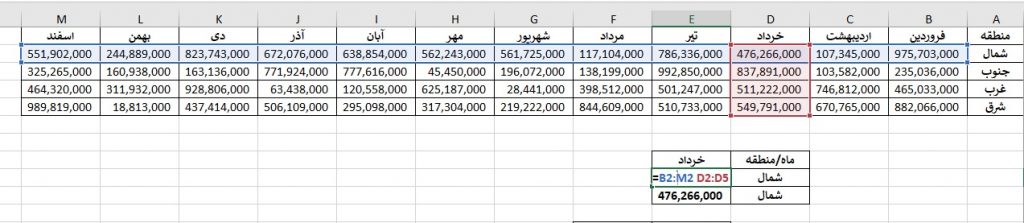
این نتیجه رو به ما داد و دقیقا عددی که داخل جدول هست به ما نمایش داده شد .
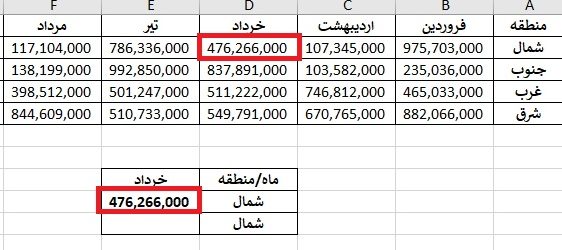
گام دوم:
حالا اگر بخواهیم مجموع فروش یک ماه تا ماه دیگر راداشته باشیم به چه صورت عمل می کنیم؟
کافی است از تابع SUM استفاده کنیم .
پرانتز را باز کنیم ، کل فروش منطقه شمال را با موس انتخاب می کنیم Space، فروش ماه فروردین تا خرداد رو می خواهیم پس کل فروردین تا خرداد را قسمت فروش هایش را انتخاب می کنیم و پرانتز را می بندم Enter.
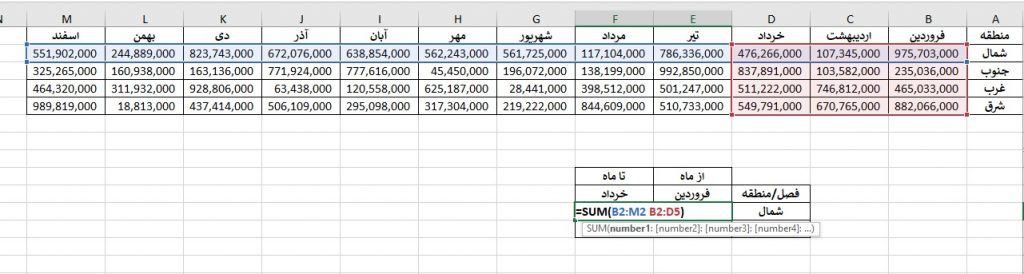
و همانطور که در عکس زیر مشاهده می کنید مجموع فروش فروردین تا خرداد در منطقه شمال به ما نمایش داده شد.
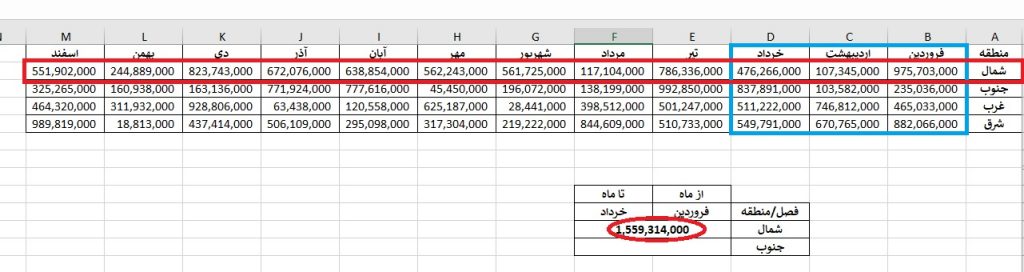
گام سوم :
مشکلی که با نوشتن این توابع بوجود می آید آن است که زمانی که شما بخواهید برای منطقه دیگر و یا حتی ماه دیگر گزارش تهیه کنید باید این مراحل را دستی مجدد تکرار کنید و این کار ممکن است زمان زیاد از شما بگییرد و یا حتی باعث اشتباه در محاسبات شما شود!!
اما من برای شما پیشنهادی دارم که با دانستن آن می توانید به راحتی از دیتاها و دادهای خود در اکسل گزارش تهیه کنید .
راه حل این فرایند این است که در ابتدا باید لیست کشویی ایجاد کنیم .
برای لیست کشویی کردن Tab، Data گزینه Data Validation رو میزنیم ازین جا قسمت لیست رو انتخاب میکنیم و Source رو مناطق مون رو که در این جا تایپ شده وارد میکنیم و Ok رو میزنیم.

نکته:
سلول دیگری را اگر بخواهیم Data Validation بزنیم خیلی سریع ALT+D+L کلید میانبر Data Validation هست و اینجا Tab رو میزنم L رو تایپ کنم لیست انتخاب میشه و Source هم میام انتخاب میکنم.
راه حل سریع تر هم اینه که من اینجا Data Validation رو گذاشتم کپی کنم همین سلول رو برای سلول های دیگه Validation هم کپی میشه
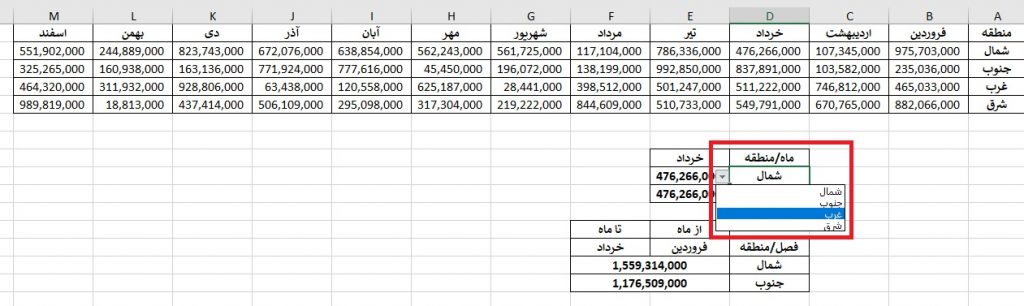
برای تب ماه هم دوباره ALT+D+L میام اینجا لیست رو انتخاب میکنم و در Source هم ماه های خودم رو انتخاب میکنم Enter و این سلول رو کپی میکنم برای سلول هایی که میخوام این Data Validation رو داشته باشه.اینجا هم همون فروردین رو انتخاب میکنم.
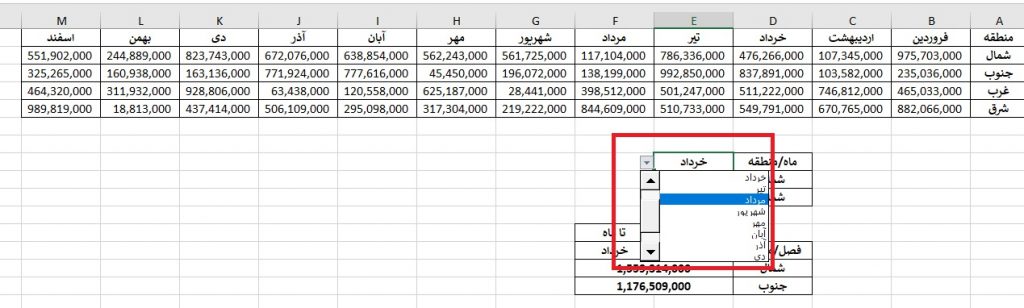
گام چهارم
حالا اگربخواهیم فرمول رابنویسیم چه کنیم ؟
می نویسیم مساوی سلول منطقه (شمال ) Space سلول (ماه ) ولی Error میده سیستم به من، چرا؟
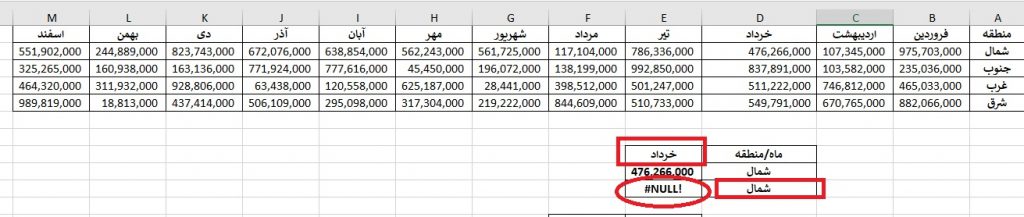
چون در حقیقت آدرس سلول رو در نظر گرفته نه دادهی داخل آن را.
راه حل چیه ؟؟
راه حل اینه که اولا من این داده ها رو یعنی هر کدوم از این ردیف ها را نام گذاری کنم
این ردیف بشه اسمش شمال ستون بشه اسمش فروردین و الی آخر.
این نام گذاری رو بخواهم سریع انجام بدم کل این جدول رو انتخاب میکنم
از Tab، Formulas گزینه Create from Selections انتخاب میکنم
میگه نام ها از ردیف اول و ستون اول بگیرم بله، Ok،
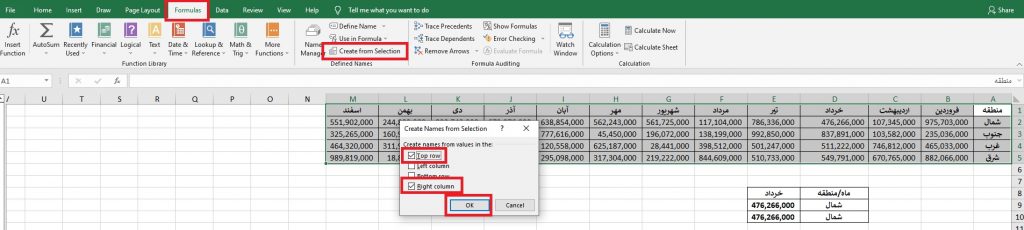
ولی باز هم فرمول من Error میده ؟!!
چون باید این آدرس سلول رو بگذارم داخل تابع INDIRECT تا بهش بفهمونم که من دقیقا اون اسم رو میخواهم INDIRECT
سلول منطقه Space، INDIRECT. سلول ماه پرانتز بسته Enter و حالا برای از ماه فلان تا ماه فلان چی میشه؟!!
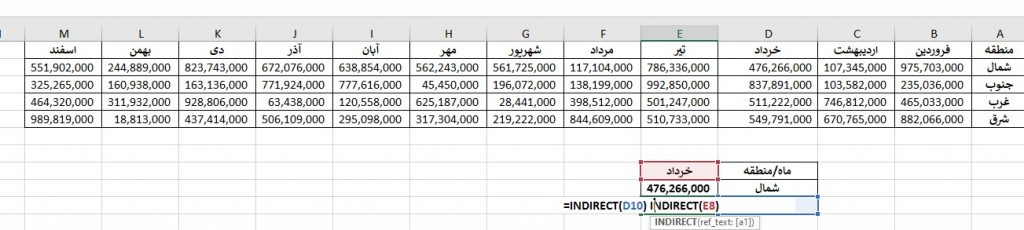
گام پنجم:
برای مرحله بعد هم می شود ،مساوی SUM پرانتز باز INDIRECT بزنم، سلول منطقه رو انتخاب کنم بعد Space خوب از ماه فروردین دوباره INDIRECT و سلول از انتخاب میشه، دو نقطه یعنی تا دوباره INDIRECT این سلول پرانتز بسته و دوباره پرانتز بسته Enter .ماه
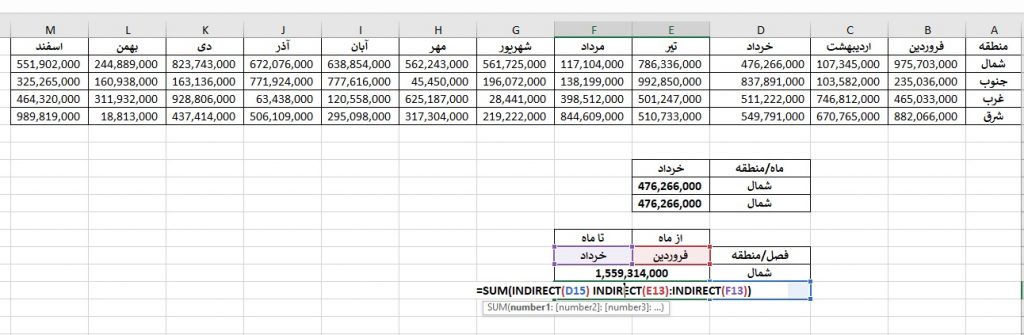
این جمع فروشمون از ماه فروردین تا خرداد رو این جا به ما نشون میده اگه ما نمی خواستیم لینک باشه چه می کردیم ؟
به این سلول می تونستیم مستقیما راحت تر این و فرمول رو به این صورت بنویسیم
مساوی SUM پرانتز باز شمال رو تایپ کنم Space بزنم و بنویسم فروردین دو نقطه، خرداد
که در این مرحله هم نتیجه رو میده ولی لینک نیست به سلول ما، ولی این جا لینک هست و من اگه تغییر منطقه و یا ماه را نتیجه من تغییر میکنه.
جهت مشاهده آموزش ویدئویی فرمول نویسی در اکسل با اسپیس بر روی لینک زیر کیلیک کرده و آن را داخل پیج ایسنتاگرام مطالب کمیاب در اکسل و حسابداری ( softwaretrain ) مشاهده فرمایید .
درباره محمود بنی اسدی (مدیر سایت)
فارغ التحصیل کارشناسی ارشد حسابداری، ده سال سابقه تدریس اکسل در سطوح مختلف از قبیل فرمول نویسی، ابزارهای هوش تجاری، ترفندها و ... ، نویسنده شش مقاله در سطح ملی و ISI
نوشتههای بیشتر از محمود بنی اسدی (مدیر سایت)




دیدگاهتان را بنویسید